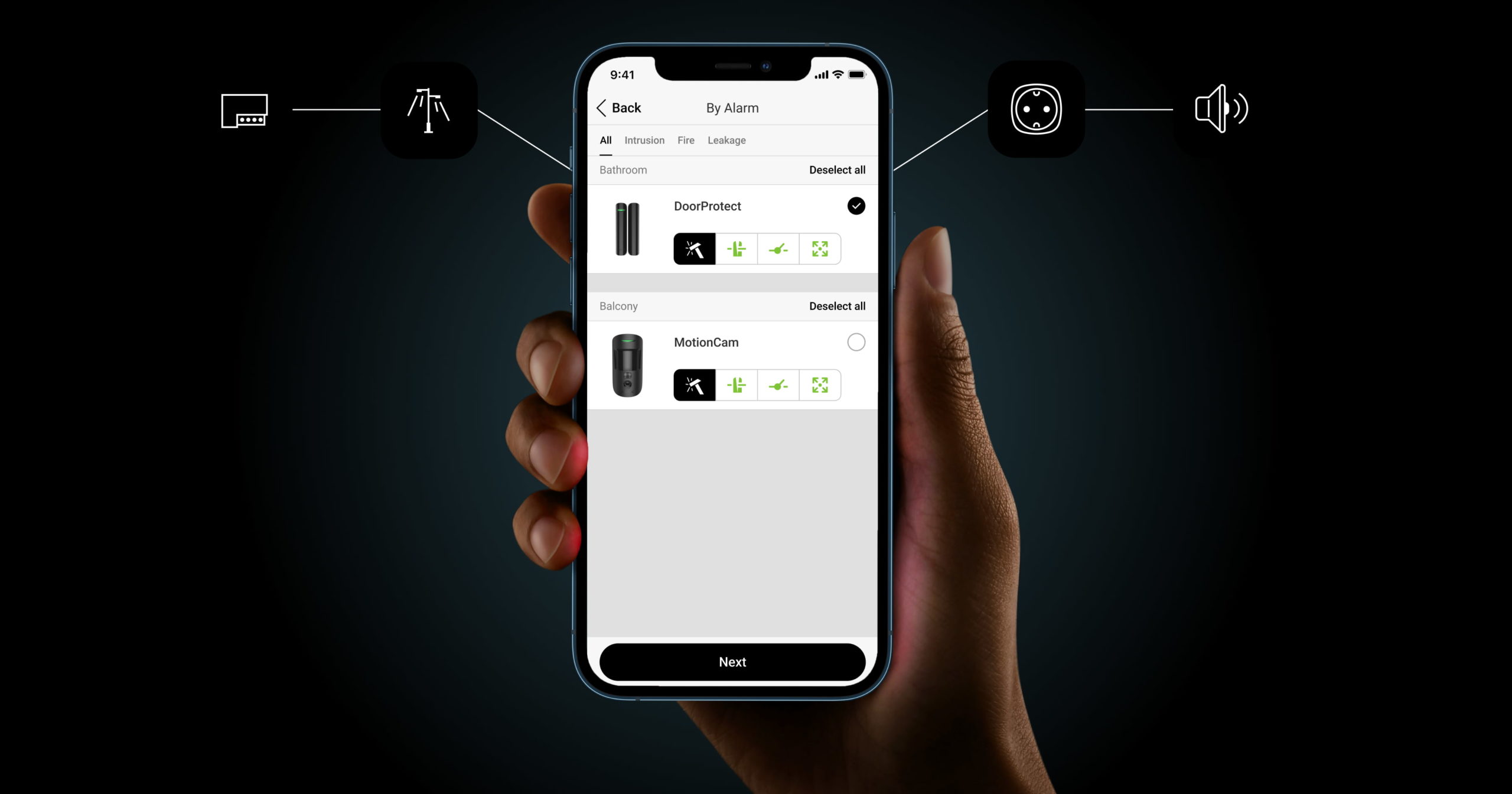Het Ajax-systeem biedt de mogelijkheid om automatiseringsapparaten en Ajax WaterStop Jeweller te configureren als reactie op een alarm, wijziging van de ingeschakelde modus, schema of temperatuur. De beveiliging kan worden geprogrammeerd om de beveiligingsmodus volgens schema te wijzigen en het automatiseringsapparaat kan reageren wanneer LightSwitch of Button Jeweller wordt ingedrukt. Bovendien kan de gebruiker automatiseringsapparaten bedienen met KeyPad TouchScreen Jeweller, KeyPad TouchScreen Fibra, KeyPad Outdoor Jeweller, en Superior KeyPad Outdoor Fibra.
De informatie in deze handleiding is van toepassing op de huidige versies van OS Malevich en de Ajax-apps.
Scenario’s kunnen worden gebruikt om een systeem te automatiseren en het aantal routinehandelingen te verminderen. Bijvoorbeeld om het water af te sluiten bij een alarm van LeaksProtect Jeweller, om de verwarming in te schakelen als de temperatuur laag is of om het elektrische slot automatisch te sluiten bij het inschakelen van het systeem.
Alleen een a PRO of een gebruiker met beheerdersrechten kan een scenario maken in de Ajax-app.
De volgende soorten scenario’s zijn beschikbaar voor het Ajax-beveiligingssysteem:
- Door op Button te drukken — het automatiseringsapparaat wordt geactiveerd door lang of kort op Button Jeweller te drukken.
- Door alarm — het scenario wordt uitgevoerd met een alarm van een of meer apparaten, specifieke sensoren van de detector of door op de paniekknop te drukken.
- Bij alarmbevestiging — het scenario wordt uitgevoerd wanneer het alarm in de geselecteerde zone wordt bevestigd.
- Volgens schema — het scenario wordt uitgevoerd op de tijd die is ingesteld in de instellingen voor dit scenario. Dit type scenario kan de actie van een automatiseringsapparaat of het wijzigen van de beveiligingsmodus omvatten.
- Door inschakelen/uitschakelen — het automatiseringsapparaat wordt geactiveerd wanneer de gebruiker de groep of het hele beveiligingssysteem in-/uitschakelt of wanneer de Deelinschakeling wordt geactiveerd.
- Op temperatuur — het scenario wordt uitgevoerd wanneer de temperatuur van een of meer apparaten hoger of lager wordt dan de drempel die is ingesteld voor dit scenario. De temperatuurscenario’s kunnen alleen worden geactiveerd door apparaten die de temperatuur weergeven in de Ajax-apps.
- Op temperatuur, vochtigheid, CO2-concentratie — het scenario wordt uitgevoerd als een van de geselecteerde waarden hoger of lager wordt dan de drempelwaarde die is ingesteld voor dit scenario.
- Door LightSwitch aan te raken — het scenario wordt uitgevoerd wanneer de gebruiker op de aanraakknop van LightSwitch drukt.
- Bij bediening vanaf KeyPad TouchScreen Jeweller/Superior KeyPad TouchScreen Fibra — de gebruiker kan het scenario uitvoeren of het automatiseringsapparaat schakelen vanaf het KeyPad-scherm.
- Bij bediening vanaf Superior KeyPad Outdoor Fibra/KeyPad Outdoor Jeweller — de gebruiker kan één scenario uitvoeren of het automatiseringsapparaat vanaf het KeyPad schakelen.
Als het apparaat offline is, zal deze het scenario niet uitvoeren omdat het deze de activering van het scenario mist (bijvoorbeeld bij een stroomstoring of wanneer de verbinding tussen de hub en het apparaat wegvalt).
Voorbeeld: De geautomatiseerde actie is gepland om 10.00 uur, dus deze moet om 10.00 uur beginnen. Om 09:55 valt de stroom uit en wordt tien minuten later hersteld. Het automatiseringsscenario start niet om 10.00 uur. en start ook niet onmiddellijk nadat de stroom weer is ingeschakeld. Deze geplande actie wordt dus gemist.
Het aantal scenario’s dat de hub ondersteunt, is afhankelijk van de hardware:
Meerdere apparaten kunnen worden geselecteerd om het scenario Door temperatuur te activeren. Elk apparaat dat wordt geselecteerd, telt echter als één scenario voor de totale limiet aan scenario’s van de hub (als u bijvoorbeeld vier detectoren selecteert voor één scenario op basis van temperatuur, telt het systeem dat als vier scenario’s).
Tegelijkertijd kan er slechts één reactie op het in-/uitschakelen voor elk automatiseringsapparaat worden aangemaakt. Scenario’s van dit type zijn niet opgenomen in de algemene limiet van de scenario’s.
Reactie op verandering in beveiligingsmodus
Met dit type scenario kan de actie van het automatiseringsapparaat worden ingesteld als de beveiligingsmodus wordt gewijzigd of de Deelinschakeling wordt geactiveerd. Activeringsscenario’s voor alle automatiseringsapparaten behalve LifeQuality Jeweller kunnen worden uitgevoerd nadat de vertraging bij vertrek is verstreken voor inbraakapparaten. In dit geval start het scenario na de langste vertraging.
Om een reactie op een wijziging van de beveiligingsmodus in te stellen:
- Open de Ajax-app.
- Selecteer een space.
- Ga naar het tabblad Apparaten
.
- Selecteer de automatiseringsapparaten.
- Ga naar Instellingen door op het tandwielpictogram
te klikken.
- Ga naar het menu Scenario’s. Klik op Maak een scenario als u voor de eerste keer een scenario aanmaakt, of Scenario toevoegen als er al scenario’s zijn aangemaakt in het systeem.
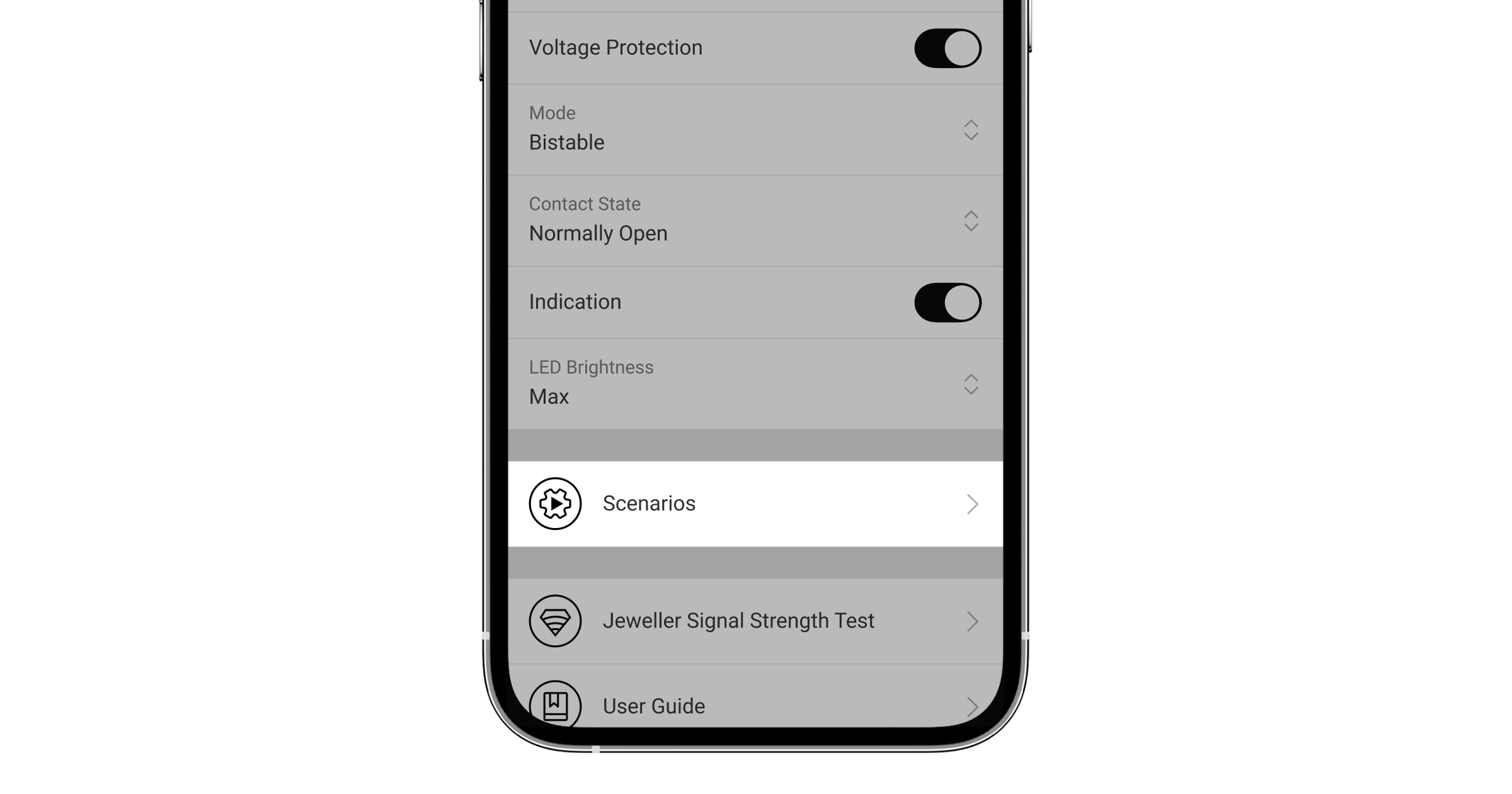
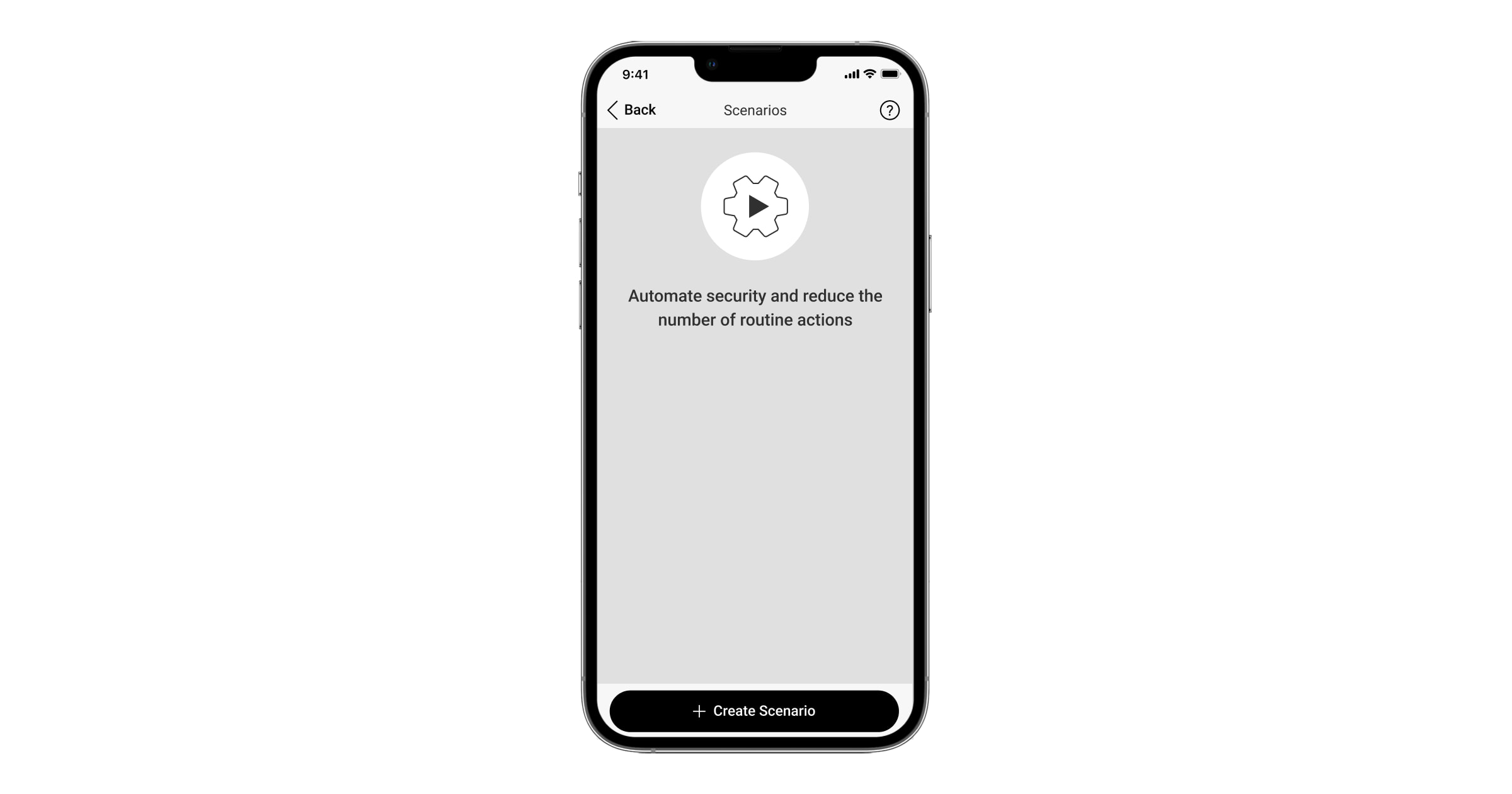
- Selecteer Door in-/uitschakelen.
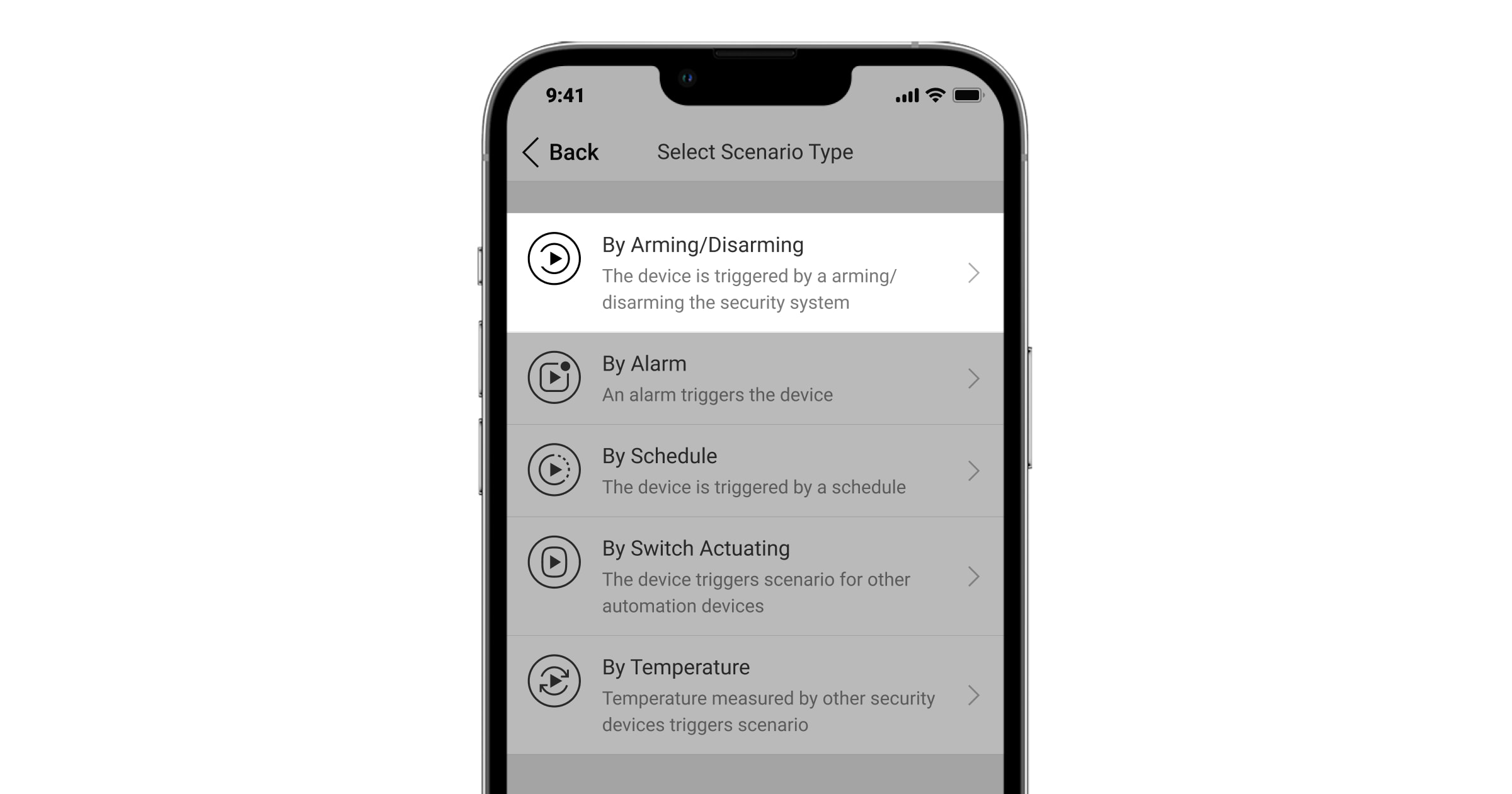
- Selecteer de actie Aan, Uit of Geen reactie in de secties Bij inschakeling en Bij uitschakeling. Schakel de optie Uitvoeren met uitloopvertraging in voor automatiseringsapparaten in het deel Bij inschakeling als u wilt dat het scenario wordt uitgevoerd nadat de uitloopvertraging voor inbraakapparaten is verstreken.
Geen reactie kan niet tegelijkertijd worden ingesteld voor in- en uitschakelen. In de pulsmodus wordt Puls weergegeven in plaats van de opties Aan en Uit.
- Stel in of het apparaat reageert op het activeren van de Deelinschakeling. Bij het in-/uitschakelen van de Deelinschakeling voert het apparaat de acties uit die zijn ingesteld voor het in-/uitschakelen. Er is geen aparte reactie op activering van de Deelinschakeling voorzien.
- Klik op Opslaan. Het scenario verschijnt in de lijst van apparaatscenario’s.
Een PRO of een gebruiker met beheerdersrechten kan slechts één reactie op een wijziging van de beveiligingsmodus aanmaken voor één automatiseringsapparaat. Zo’n scenario verschijnt altijd bovenaan de opgeslagen scenario’s onder In-/Uitschakelen.
Om een scenario te verwijderen of te bewerken, klikt u erop in de lijst. Dit type scenario kan niet tijdelijk worden uitgeschakeld zonder het te verwijderen.
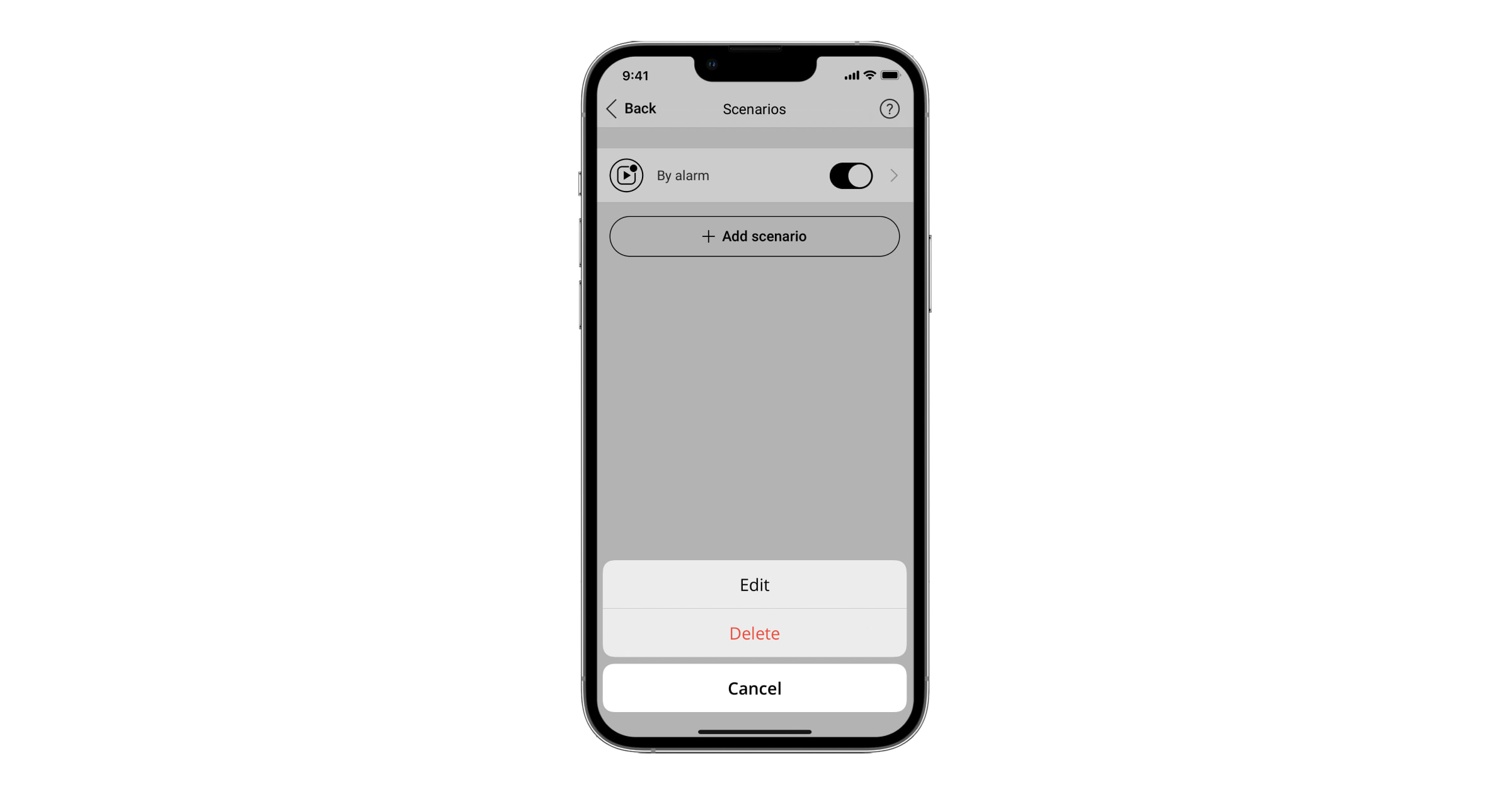
Scenario bij alarm
Automatiseringsapparaten kunnen worden geconfigureerd om te reageren op een alarm van één, meerdere of alle aangesloten apparaten. Gecombineerde detectoren hebben verschillende alarmen en de reactie hierop kan worden ingesteld. Stel bijvoorbeeld in dat het licht wordt ingeschakeld als DoorProtect Plus Jeweller het inbreken van een deur detecteert of sluit de rolluiken als CombiProtect Jeweller glasbreuk detecteert.
Om een scenario door alarm aan te maken:
- Open de Ajax-app.
- Selecteer een space.
- Ga naar het tabblad Apparaten
.
- Selecteer de automatiseringsapparaten
- Ga naar Instellingen door op het tandwielpictogram
te klikken.
- Ga naar het menu Scenario’s. Klik op Maak een scenario als u voor de eerste keer een scenario aanmaakt, of Scenario toevoegen als er al scenario’s zijn aangemaakt in het beveiligingssysteem.
- Selecteer Door alarm.
Selecteer een apparaat
In het menu voor het selecteren van apparaten worden alle detectoren weergegeven die zijn aangesloten op het Ajax-beveiligingssysteem. De lijst met detectoren kan worden gesorteerd op het type alarm: alle, inbraak, brand en lekkage.
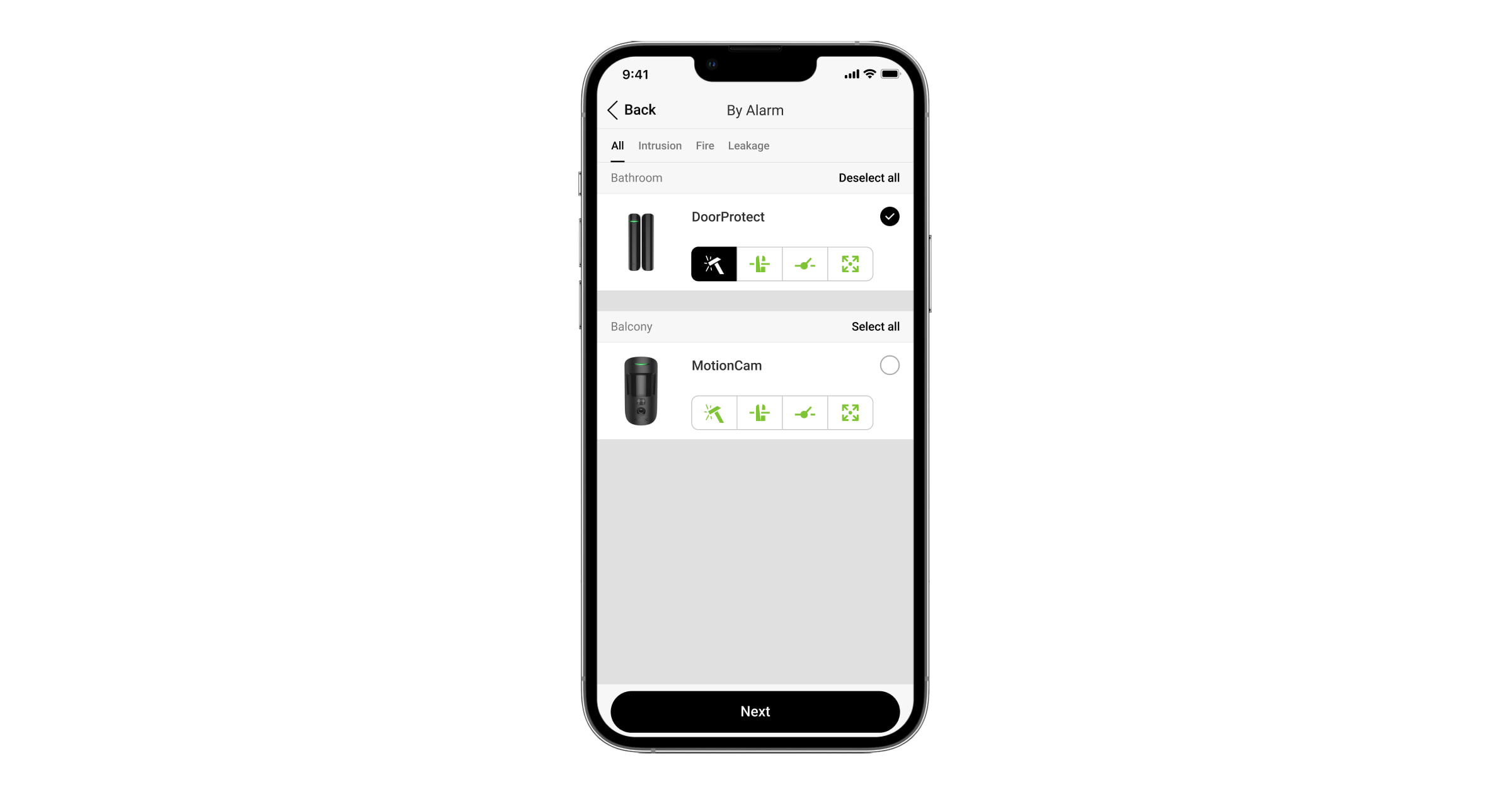
Selecteer het apparaat om alle beschikbare alarmen ervoor te kiezen. In dit geval wordt het scenario geactiveerd als minstens één van de sensoren van de detector wordt geactiveerd. Een automatiseringsapparaat wordt bijvoorbeeld geactiveerd wanneer CombiProtect Jeweller beweging of glasbreuk detecteert.
Klik op het pictogram van het type alarm om het scenario uit te voeren wanneer een specifieke sensor van de detector afgaat.
— bewegingsdetectie met een bewegingsdetector.
— bewegingsdetectie met de linkerzijde van DualCurtain Outdoor Jeweller.
— bewegingsdetectie met de rechterzijde van DualCurtain Outdoor Jeweller.
— detectie van het openen van deuren/ramen.
— glasbreukdetectie.
— detectie van een verandering in de kantelhoek van DoorProtect Plus Jeweller of Superior DoorProtect Plus Fibra.
— trillingsdetectie met DoorProtect Plus Jeweller of Superior DoorProtect Plus Fibra.
— activering van een bekabelde detector van derden.
Een bekabeld apparaat van derden kan worden aangesloten op DoorProtect Jeweller, DoorProtect Plus Jeweller, GlassProtect Jeweller, Superior DoorProtect Fibra en Superior DoorProtect Plus Fibra.
— alarm van de versnellingsmeter van Transmitter Jeweller;
— het breken van de kabel van de rolluikdetector aangesloten op DoorProtect Plus Jeweller of Superior DoorProtect Plus Fibra.
— activering van de rolluikopeningsdetector aangesloten op DoorProtect Plus Jeweller of Superior DoorProtect Plus Fibra.
— het drukken op de paniekknop.
Het is niet mogelijk om een scenario uit te voeren door op de paniekknop in de app te drukken.
— detectie van het overschrijden van de temperatuurdrempel door branddetectoren.
— detectie van temperatuursprongen door branddetectoren.
— rookdetectie door branddetectoren.
— detectie van een gevaarlijke koolmonoxideconcentratie (CO) door branddetectoren.
— water op de contacten van LeaksProtect Jeweller.
Als bepaalde alarmtypes niet geselecteerd kunnen worden, controleer dan of de overeenkomstige sensor ingeschakeld is in de instellingen van de detector.
Nadat u de benodigde apparaten en alarmtypen heeft geselecteerd, klikt u op Volgende om door te gaan met het configureren van het scenario.
Scenario-instellingen
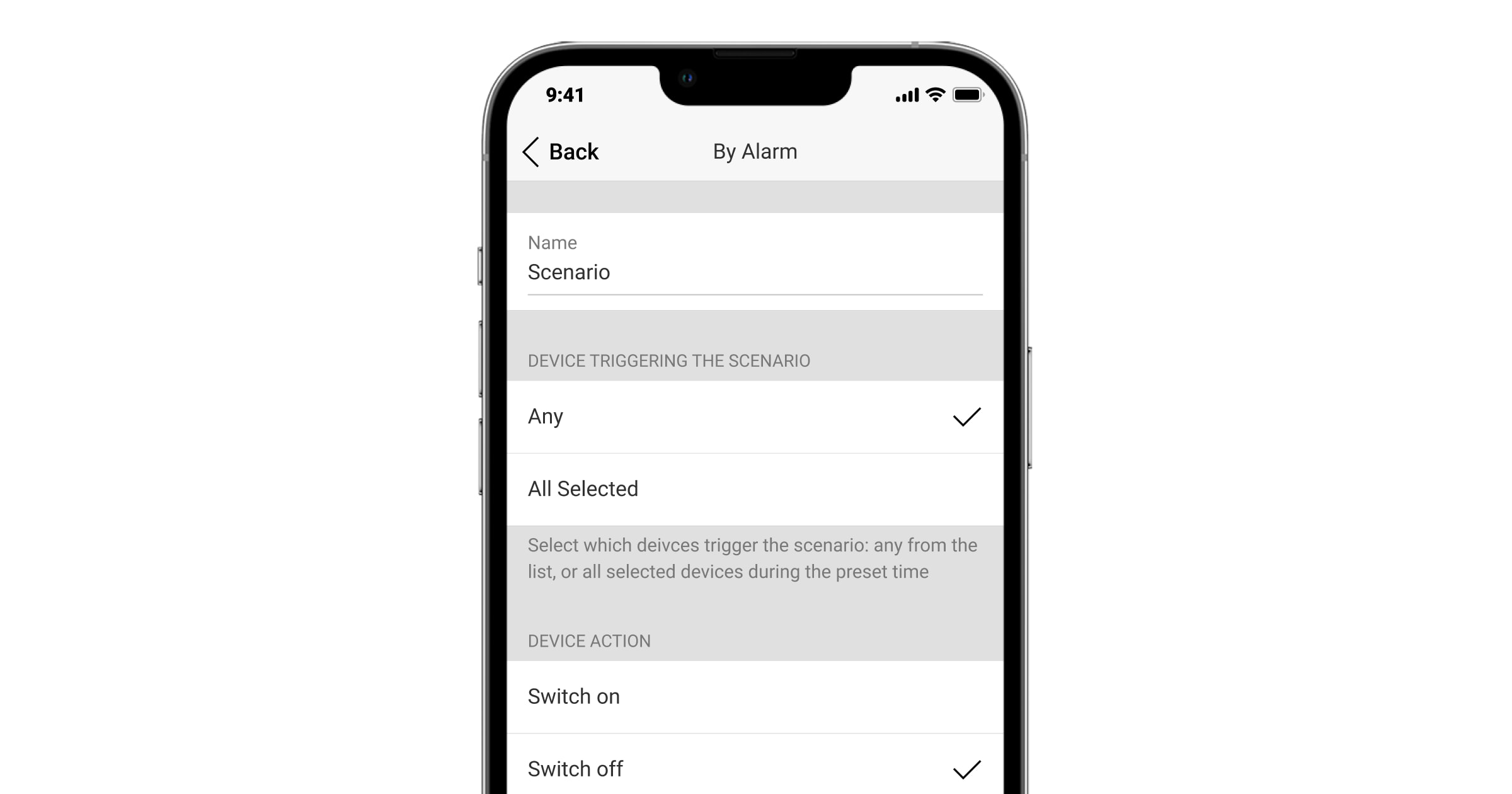
Om een scenario bij alarm te configureren:
- Geef de scenarionaam op.
- Stel de Apparaten die het scenario activeren in. Als Alle is geselecteerd, wordt het scenario uitgevoerd als er minstens één apparaat wordt geactiveerd. Als Alle geselecteerde is geselecteerd, wordt het scenario alleen uitgevoerd als alle geselecteerde apparaten activeren.
- Stel de Maximale activeringstijd voor alle geselecteerde apparaten: van 5 seconden tot 59 minuten en 59 seconden. Als de apparaten binnen een bepaalde tijd geen alarm geven, wordt de timer gereset en wordt het scenario niet uitgevoerd.
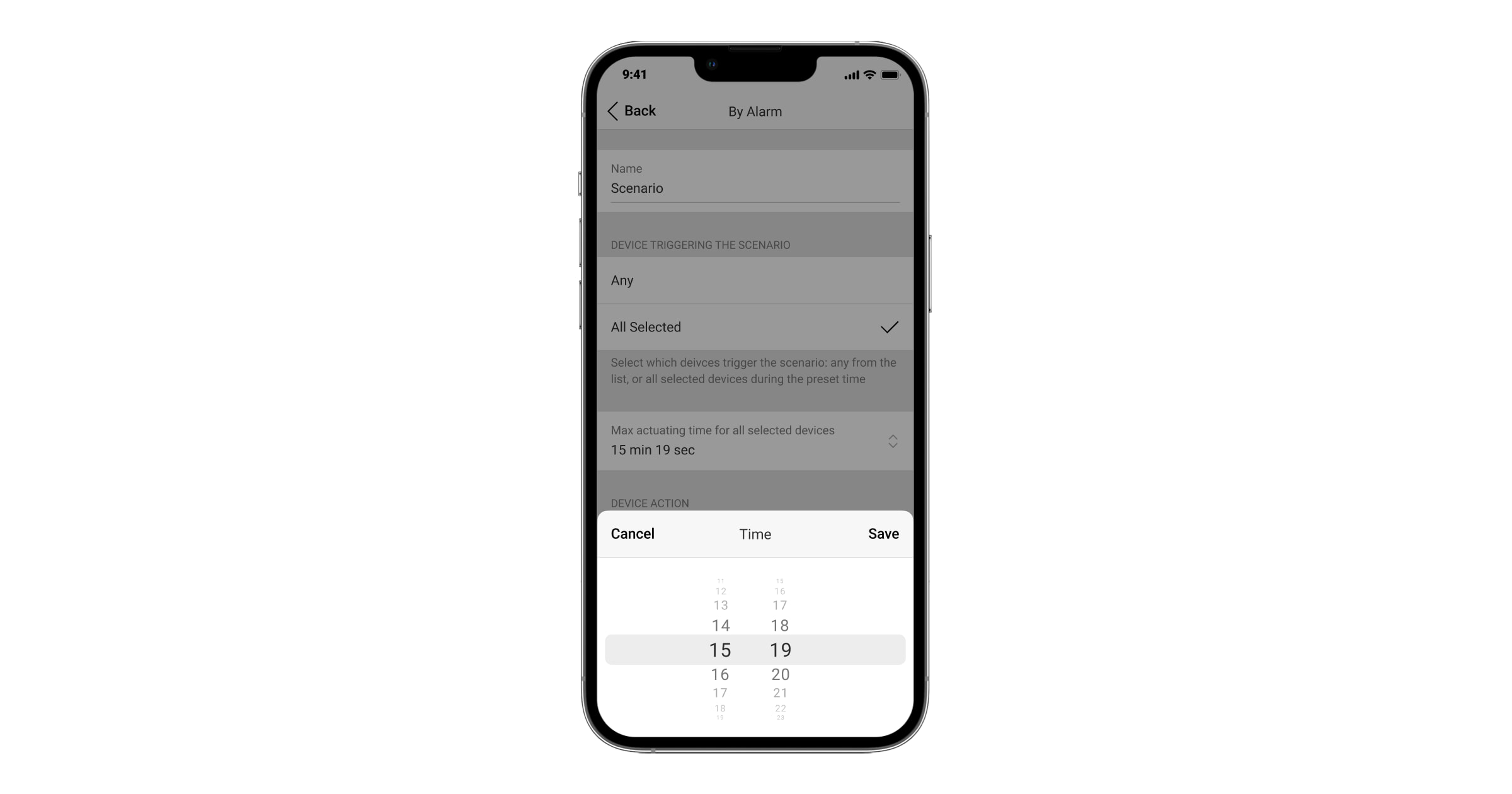
De instellingen is alleen beschikbaar als Alle geselecteerd is geselecteerd in de Apparaten die het scenario activeren.
- Stel de Apparaatactie in. Stel in of het automatiseringsapparaat Aan of Uit gaat wanneer het scenario wordt uitgevoerd.
In de pulsmodus wordt de optie Puls weergegeven in plaats van de opties Aan of Uit. De status wijzigen is niet beschikbaar voor Ajax WaterStop Jeweller.
- Klik op Opslaan. Het scenario verschijnt in de lijst van apparaatscenario’s.
Om een scenario te verwijderen of te bewerken, klikt u erop in de lijst. Dit type scenario kan worden uitgeschakeld en de instellingen worden opgeslagen. Gebruik hiervoor de schakelaar rechts van het scenario.
Het scenario neemt geheugen van de hub in beslag, ongeacht of het aan of uit staat.
Scenario bij alarmbevestiging
Met het Ajax-systeem kunt u een scenario activeren wanneer een alarm wordt bevestigd in een bepaalde zone. Dit voorkomt dat het scenario een dure of riskante manier activeert om inbrekers vast te houden of af te schrikken (bijvoorbeeld met een mistgenerator) bij een vals alarm. U kunt het scenario configureren voor één of meerdere automatiseringsapparaten.
U kunt het scenario bij alarmbevestiging aanmaken en configureren in de instellingen van het automatiseringsapparaat (als dit het enige apparaat in het scenario is) en in de instellingen van de hub.
Om een scenario door alarmbevestiging aan te maken en te configureren in de instellingen van het automatiseringsapparaat:
- Open de Ajax PRO-app.
- Selecteer de gewenste space.
- Ga naar het tabblad Apparaten
.
- Selecteer het automatiseringsapparaat dat u nodig heeft als u er meer dan één aan het systeem heeft toegevoegd.
- Ga naar instellingen van het apparaat door op het tandwielpictogram
in de rechterbovenhoek te klikken.
- Ga naar het menu Scenario’s → Scenario toevoegen.
- Selecteer het type scenario Door alarmbevestiging.
- Selecteer de zone (of maak een nieuwe zone) die het scenario voor alarmbevestiging moet activeren en klik op Volgende.
- Geef het scenario een naam en selecteer een actie voor het geselecteerde apparaat.
- Klik op Opslaan. Het scenario verschijnt in de lijst van apparaatscenario’s.
Om een scenario door alarmbevestiging aan te maken en te configureren in de instellingen van de hub:
- Open de Ajax PRO-app.
- Selecteer de gewenste space.
- Ga naar het tabblad Apparaten
.
- Selecteer de hub.
- Ga naar instellingen van de hub door op het tandwielpictogram
in de rechterbovenhoek te klikken.
- Ga naar het menu Apparaten.
- Ga naar het menu Alarmbevestiging.
- Selecteer de zone (of maak een nieuwe zone) die het scenario voor alarmbevestiging moet activeren en klik op Volgende.
- Ga naar het menu Scenario’s → Scenario toevoegen.
- Selecteer automatiseringsapparaten in de lijst en klik op Volgende.
- Geef het scenario een naam en selecteer een actie voor de geselecteerde apparaten.
- Klik op Opslaan. Het scenario verschijnt in de lijst van apparaatscenario’s.
Scenario volgens schema
U kunt een geplande actie instellen voor automatiseringsapparaten. Het scenario kan ook worden uitgevoerd voor een beveiligingsgroep of het hele beveiligingssysteem: de locatie kan in-/uitschakelen volgens schema. Dit type scenario gebruikt de tijdzone die is opgegeven in de instellingen van de space. Voordat u een gepland scenario aanmaakt, moet u daarom de juiste tijdzone instellen in de instellingen van de space in het menu Tijdzone.
Gepland in-/uitschakelen
Om een scenario voor in-/uitschakelen te maken en configureren:
- Open de Ajax-app.
- Selecteer de gewenste space.
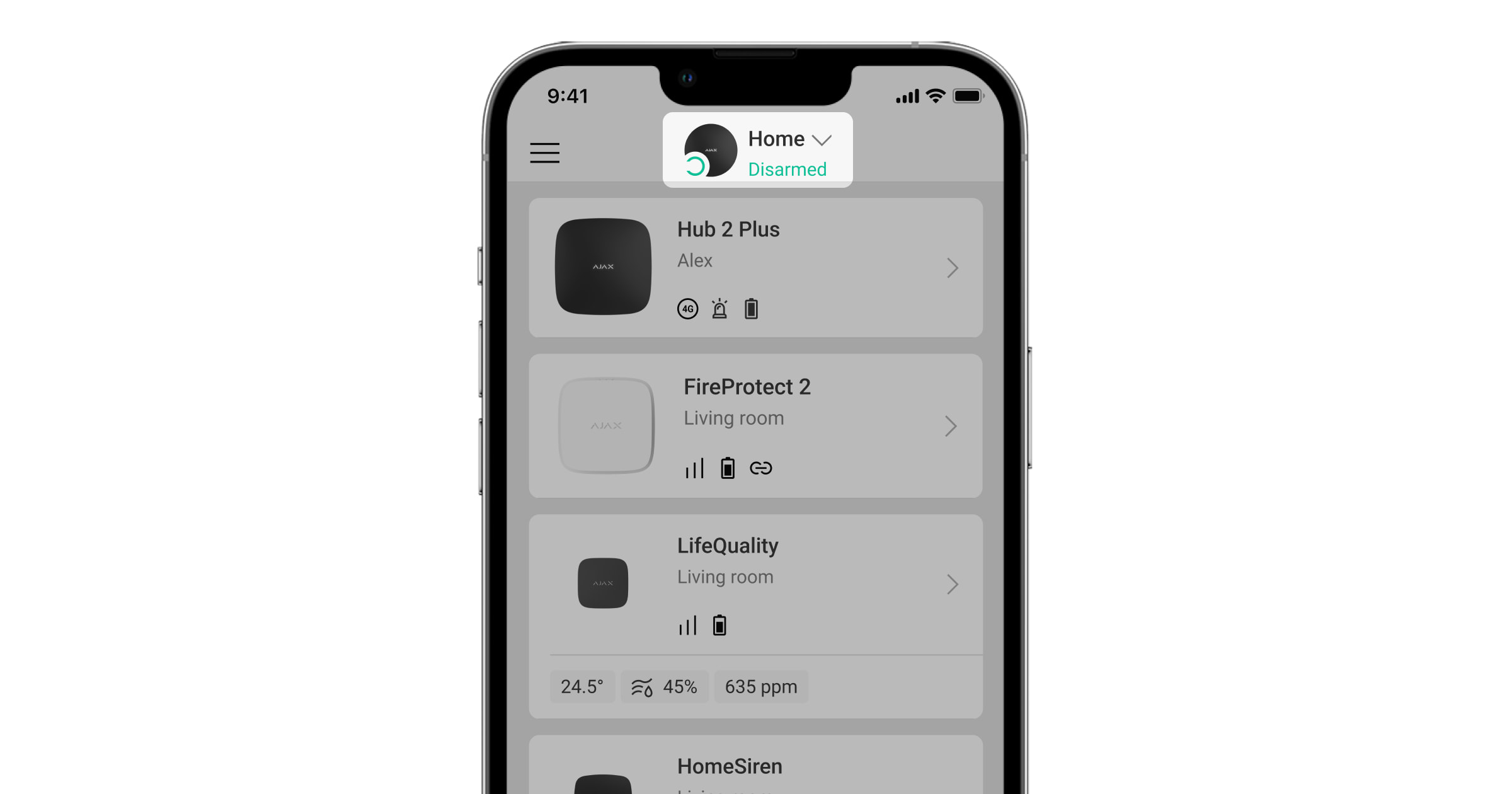
- Ga naar het tabblad Apparaten
.
- Selecteer een hub in de lijst.
- Ga naar Instellingen door op het tandwielpictogram
te klikken.
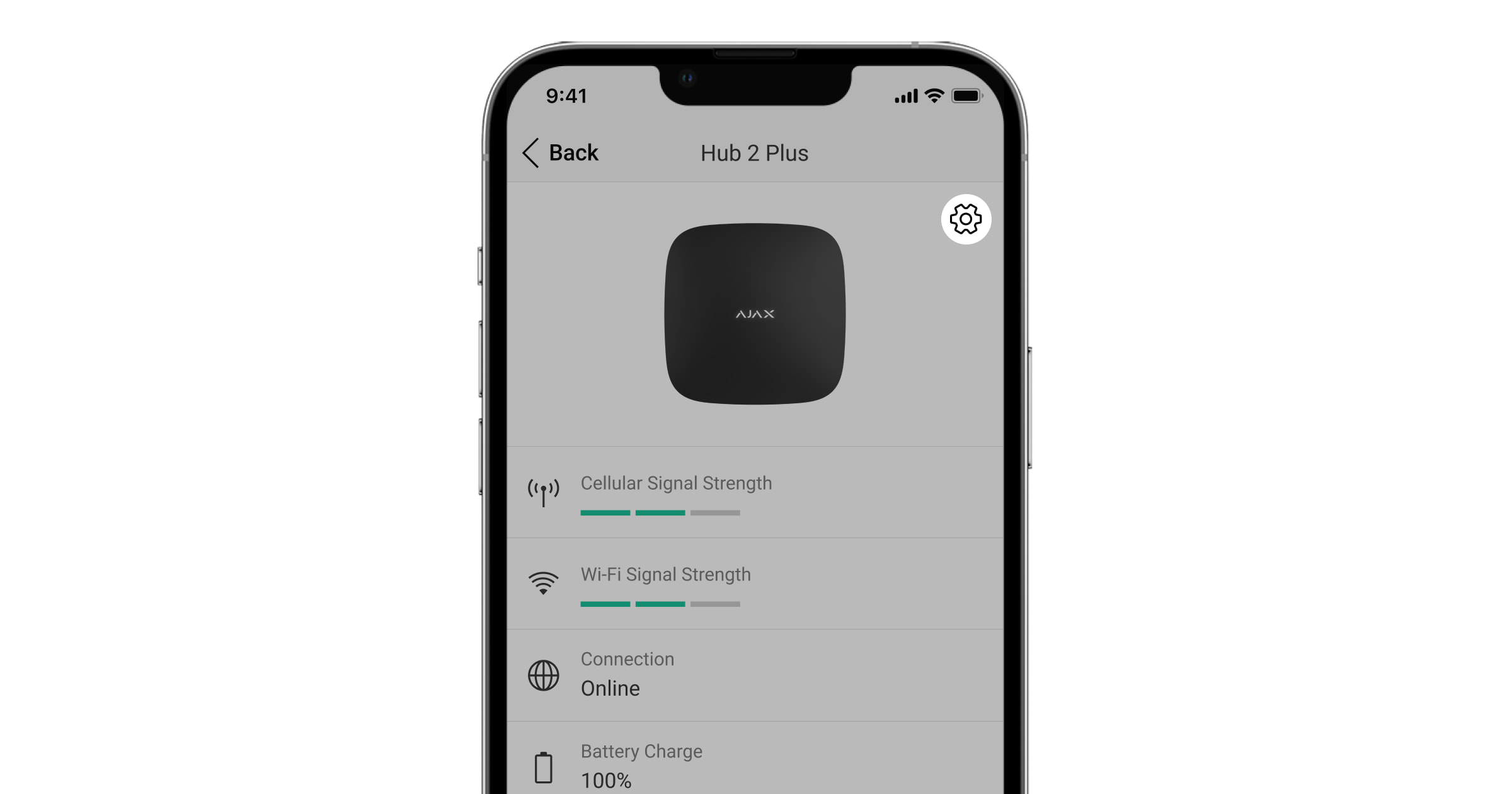
- Selecteer Scenario’s en schema.
U kunt ook een gepland scenario configureren in de instellingen van de space:
Tabblad Beheer
→ space-instellingen
→ Scenario’s en schema.
- Klik op Maak een scenario als u voor de eerste keer een scenario aanmaakt, of Scenario toevoegen als er al scenario’s zijn aangemaakt in het systeem.
- Selecteer Beveiligingsschema.
- Geef de scenarionaam op.
- Selecteer Beveiligingsobjecten. Markeer de groepen die bij de geselecteerde actie horen. Als de groepsmodus op de hub is geactiveerd, kunnen specifieke groepen of alle groepen tegelijk worden geselecteerd. Als de groepsmodus niet is geactiveerd, kan alleen de volledige locatie of de Deelinschakeling worden geselecteerd.
- Selecteer de actie. Stelt het systeem zo in dat het op een bepaald tijdstip wordt in- of uitgeschakeld.
- Geef de Uitvoeringstijd op.
- Geef de frequentie op waarmee het scenario wordt uitgevoerd in het gedeelte Herhaal door de dagen van de week aan te geven. Als Nooit is opgegeven, wordt het scenario één keer uitgevoerd. Om dit te doen, schakelt u Elke dag van de week uit.
- Klik op Opslaan. Het scenario verschijnt in de lijst met scenario’s.
Het Ajax-systeem biedt ook de optie om tijdelijk toegang te verlenen op specifieke dagen en tijden via de functie Geplande toegang.
Geplande actie van een automatiseringsapparaat
Met geplande scenario’s kunt u automatiseringsapparaten bedienen.
Om een gepland scenario aan te maken:
- Open de Ajax-app.
- Selecteer de gewenste space.
- Ga naar het tabblad Apparaten
.
- Selecteer de automatiseringsapparaten
- Ga naar Instellingen door op het tandwielpictogram
te klikken.
- Ga naar het menu Scenario’s. Klik op Maak een scenario als u voor de eerste keer een scenario aanmaakt, of Scenario toevoegen als er al scenario’s zijn aangemaakt in het systeem.
- Selecteer Volgens schema.
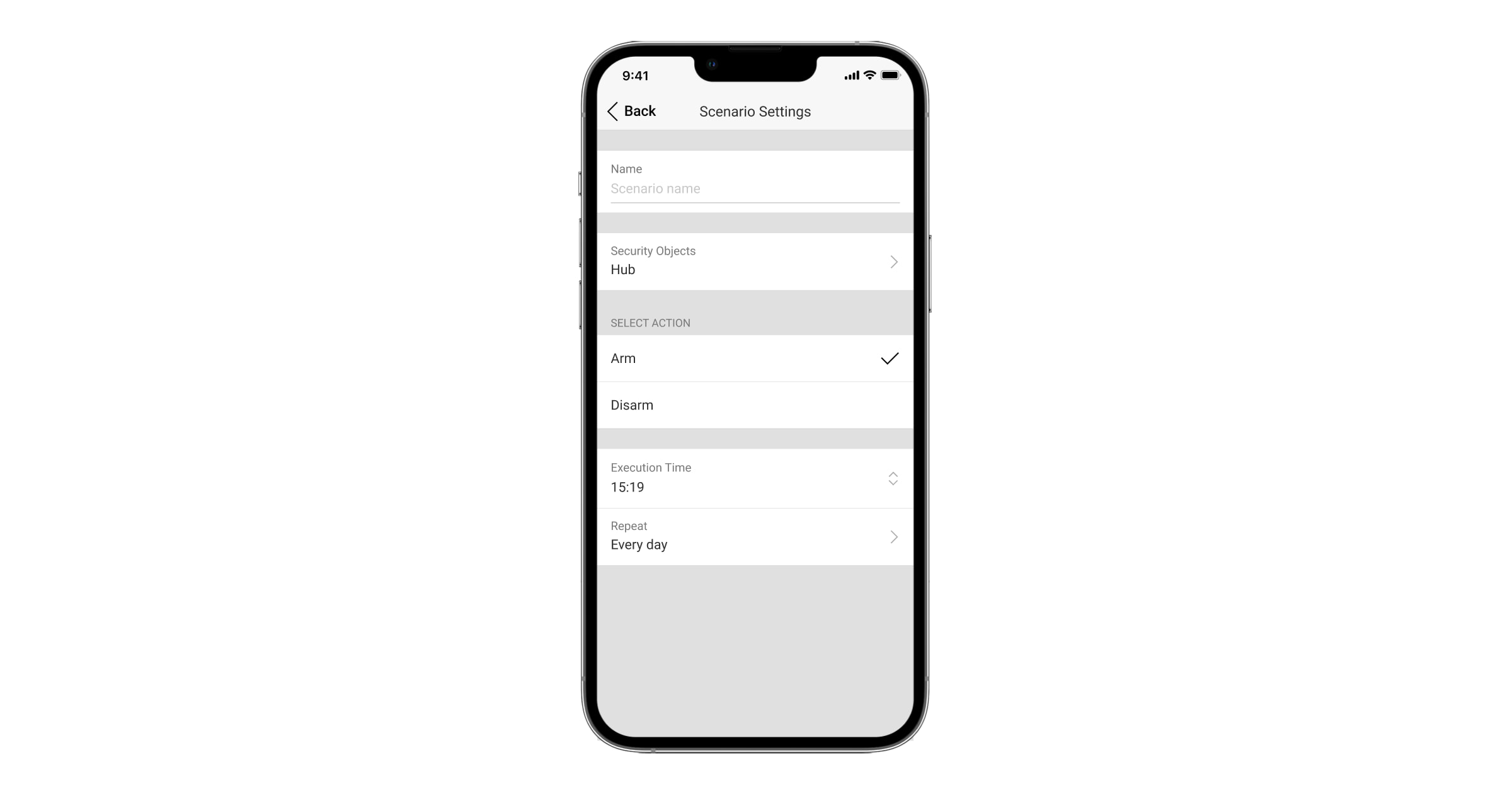
- Geef de scenarionaam op.
- Stel de Apparaatactie in. Stel in of het automatiseringsapparaat in- of uitschakelt wanneer het scenario wordt uitgevoerd.
In de pulsmodus wordt de optie Puls weergegeven in plaats van de opties Aan of Uit.
De status wijzigen is niet beschikbaar voor Ajax WaterStop Jeweller.
- Geef de Uitvoeringstijd op.
- Stel de frequentie in waarmee het scenario wordt uitgevoerd in het gedeelte Herhaal door de dagen van de week te markeren. Als Nooit is opgegeven, wordt het scenario één keer uitgevoerd. Om dit te doen, schakelt u Elke dag van de week uit.
- Klik op Opslaan. Het scenario verschijnt in de lijst van apparaatscenario’s.
Om een scenario te verwijderen of te bewerken, klikt u erop in de lijst. Dit type scenario kan worden uitgeschakeld en de instellingen worden opgeslagen. Gebruik hiervoor de schakelaar rechts van het scenario.
Het scenario neemt geheugen van de hub in beslag, ongeacht of het aan of uit staat.
Reactie op het indrukken van Button Jeweller
In de modus Beheer heeft Button Jeweller twee drukopties: kort en lang (de knop wordt langer dan 3 seconden ingedrukt). Het indrukken kan een actie activeren van een of meerdere automatiseringsapparaten.
In de modus paniekknop heeft Button Jeweller geen opties voor lang of kort indrukken. Het kan echter wel in een alarmscenario worden ingeschakeld.
Zo verbindt u een actie van een automatiseringsapparaat aan lang of kort indrukken van Button Jeweller:
- Open de Ajax-app.
- Selecteer de gewenste space.
- Ga naar het tabblad Apparaten
.
- Selecteer Button Jeweller uit de lijst.
- Ga naar Instellingen door op het tandwielpictogram
te klikken.
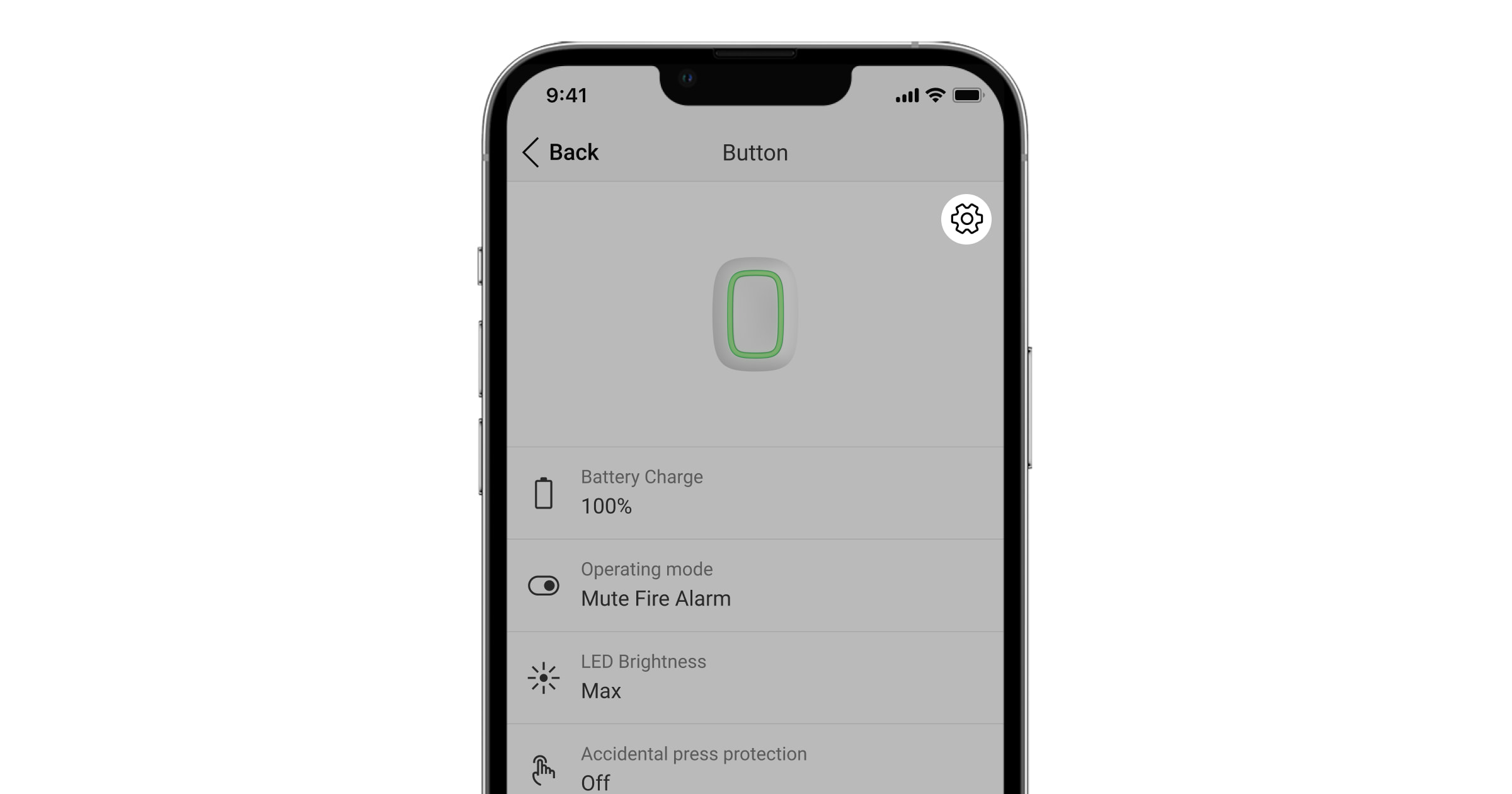
- Selecteer de modus Beheer in de sectie Bedrijfsmodus.
- Klik op Terug om de instellingen op te slaan.
- Ga naar het menu Scenario’s. Klik op Maak een scenario als u voor de eerste keer een scenario aanmaakt, of Scenario toevoegen als er al scenario’s zijn aangemaakt in het systeem.
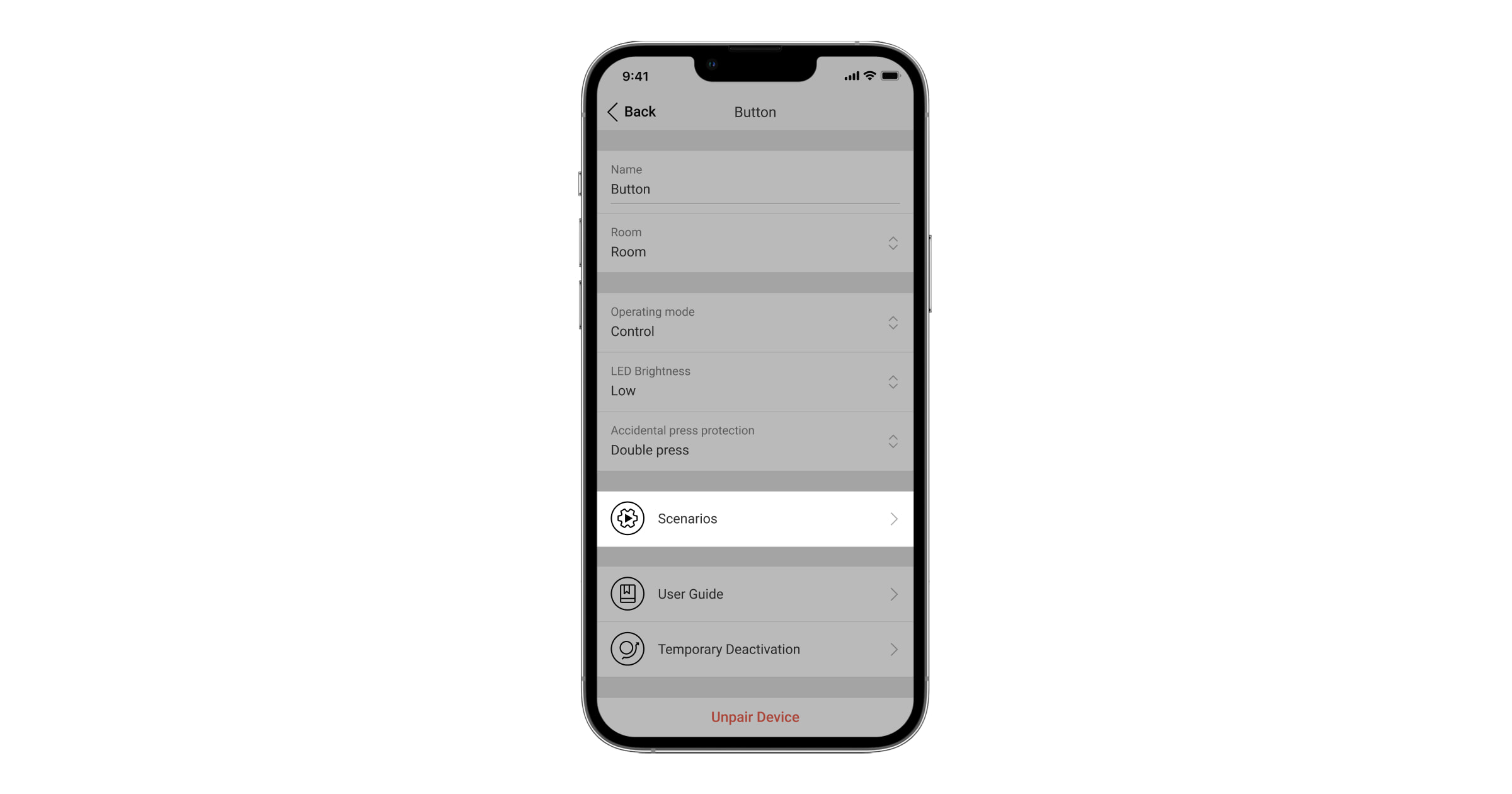
- Selecteer één van de drukopties om het scenario uit te voeren: Kort indrukken of Lang indrukken.
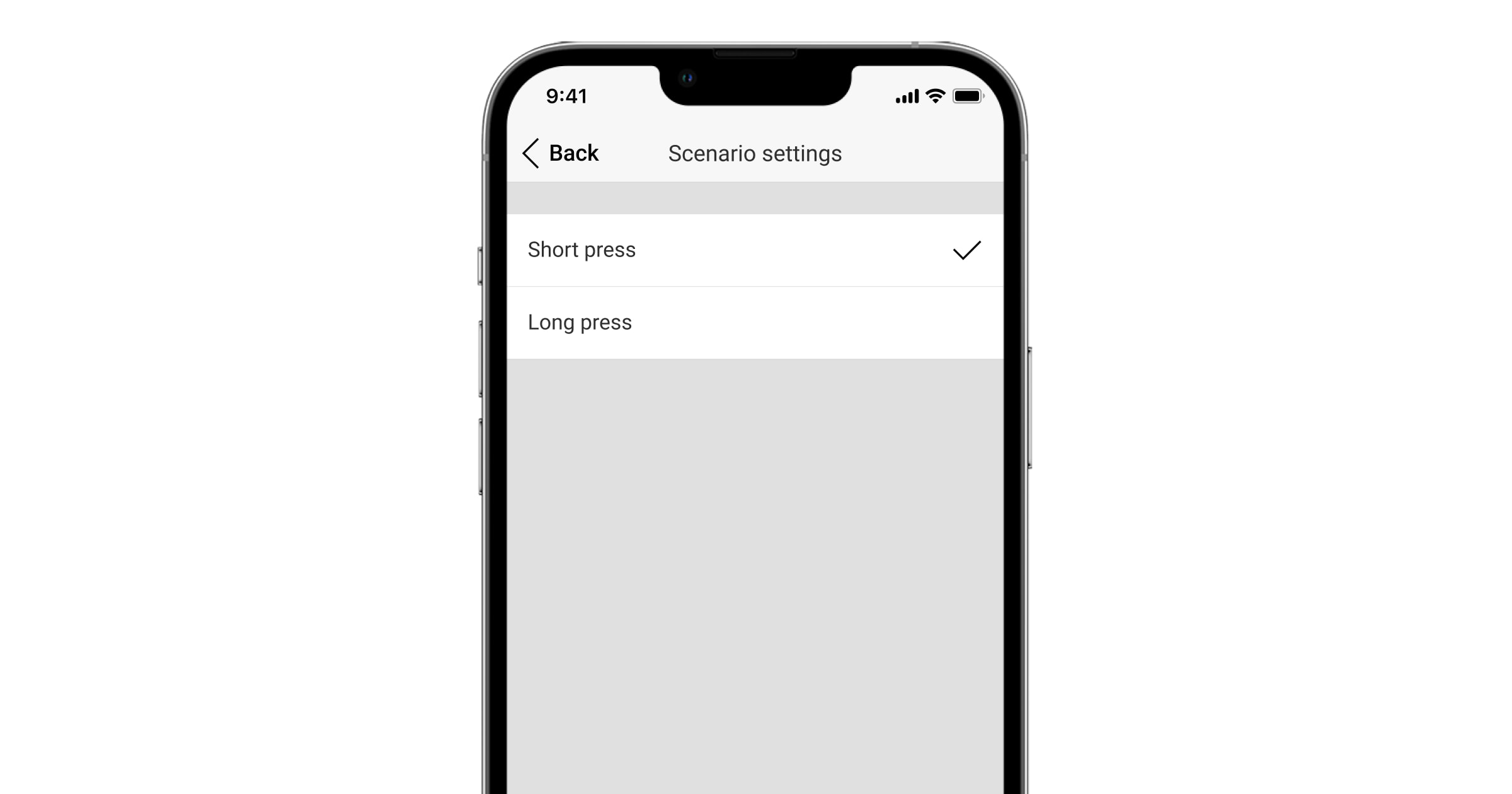
- Selecteer het automatiseringsapparaat om de actie uit te voeren.
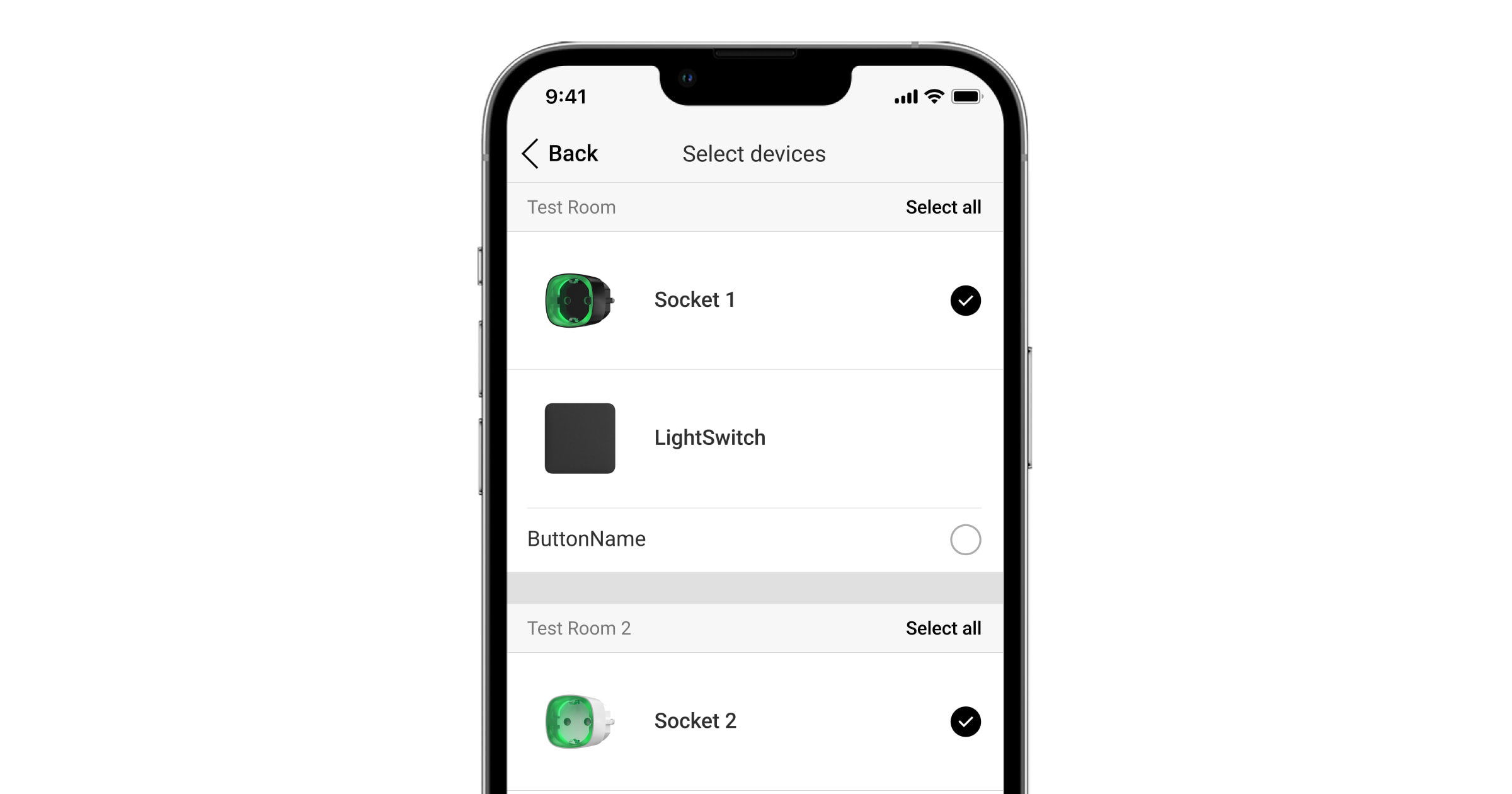
- Geef het scenario een naam en geef de actie van het apparaat op die moet worden uitgevoerd wanneer op Button Jeweller wordt gedrukt:
- Inschakelen.
- Uitschakelen.
- De status wijzigen.
In de pulsmodus wordt de optie Puls weergegeven in plaats van de opties Aan of Uit.
De status wijzigen is niet beschikbaar voor Ajax WaterStop Jeweller.
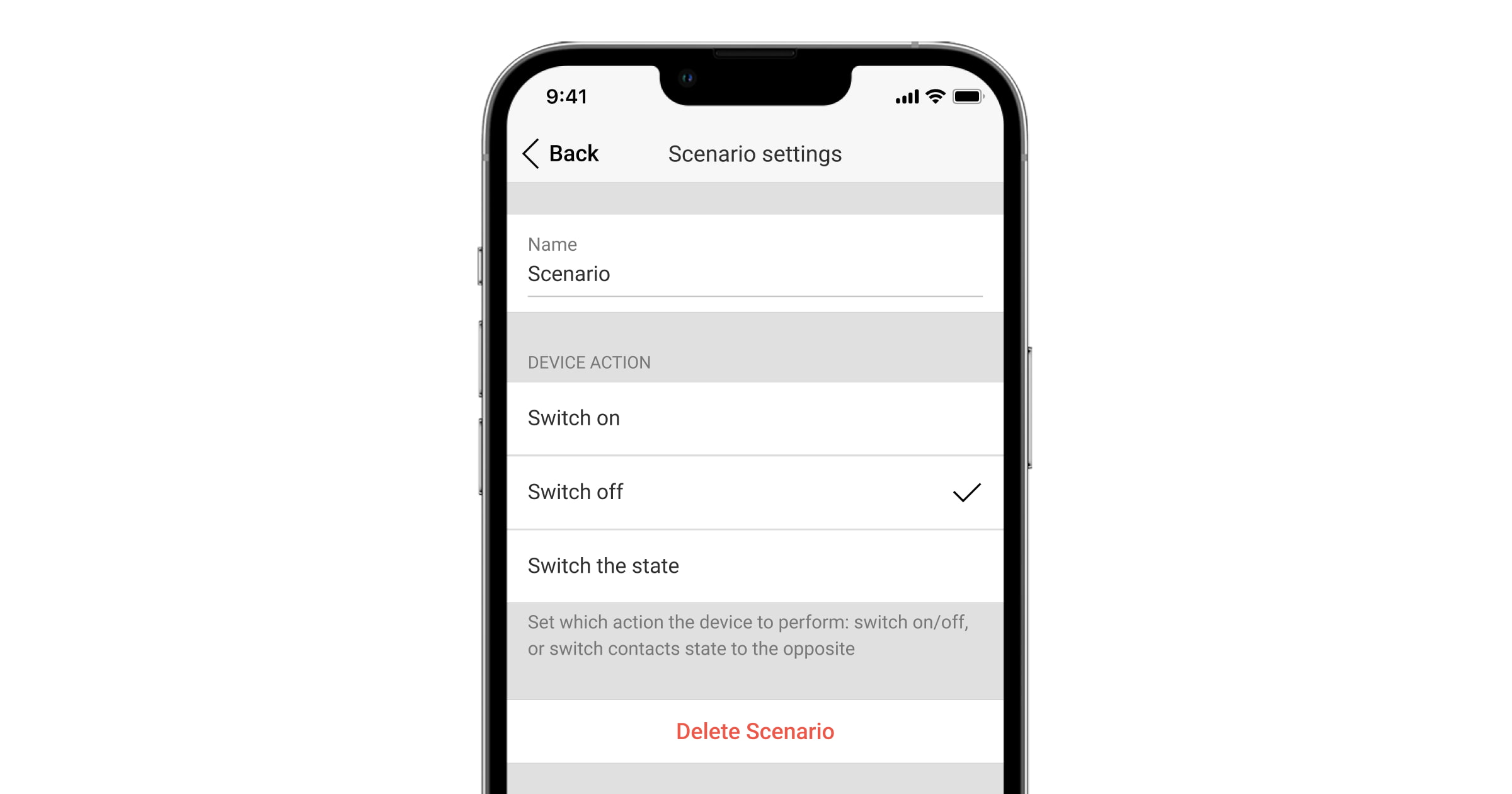
- Klik op Opslaan. Het scenario verschijnt in de lijst van apparaatscenario’s.
Om een scenario te verwijderen of te bewerken, klikt u erop in de lijst. Dit type scenario kan worden uitgeschakeld en de instellingen worden opgeslagen. Gebruik hiervoor de schakelaar rechts van het scenario.
Het scenario neemt geheugen van de hub in beslag, ongeacht of het aan of uit staat.
Scenario’s op basis van temperatuurswijziging
Met dit type scenario kan worden geconfigureerd hoe het automatiseringsapparaat reageert op temperatuurveranderingen op een of meerdere Ajax-apparaten. Het scenario kan bijvoorbeeld worden gebruikt om de verwarming in te schakelen als de temperatuur in de ruimte lager is dan 68°F.
De temperatuurscenario’s van LifeQuality Jeweller moeten worden aangemaakt in de instellingen van LifeQuality Jeweller.
Om scenario’s in te stellen:
- Open de Ajax-app.
- Selecteer de gewenste space.
- Ga naar het tabblad Apparaten
.
- Selecteer de automatiseringsapparaten
- Ga naar Instellingen door op het tandwielpictogram
te klikken.
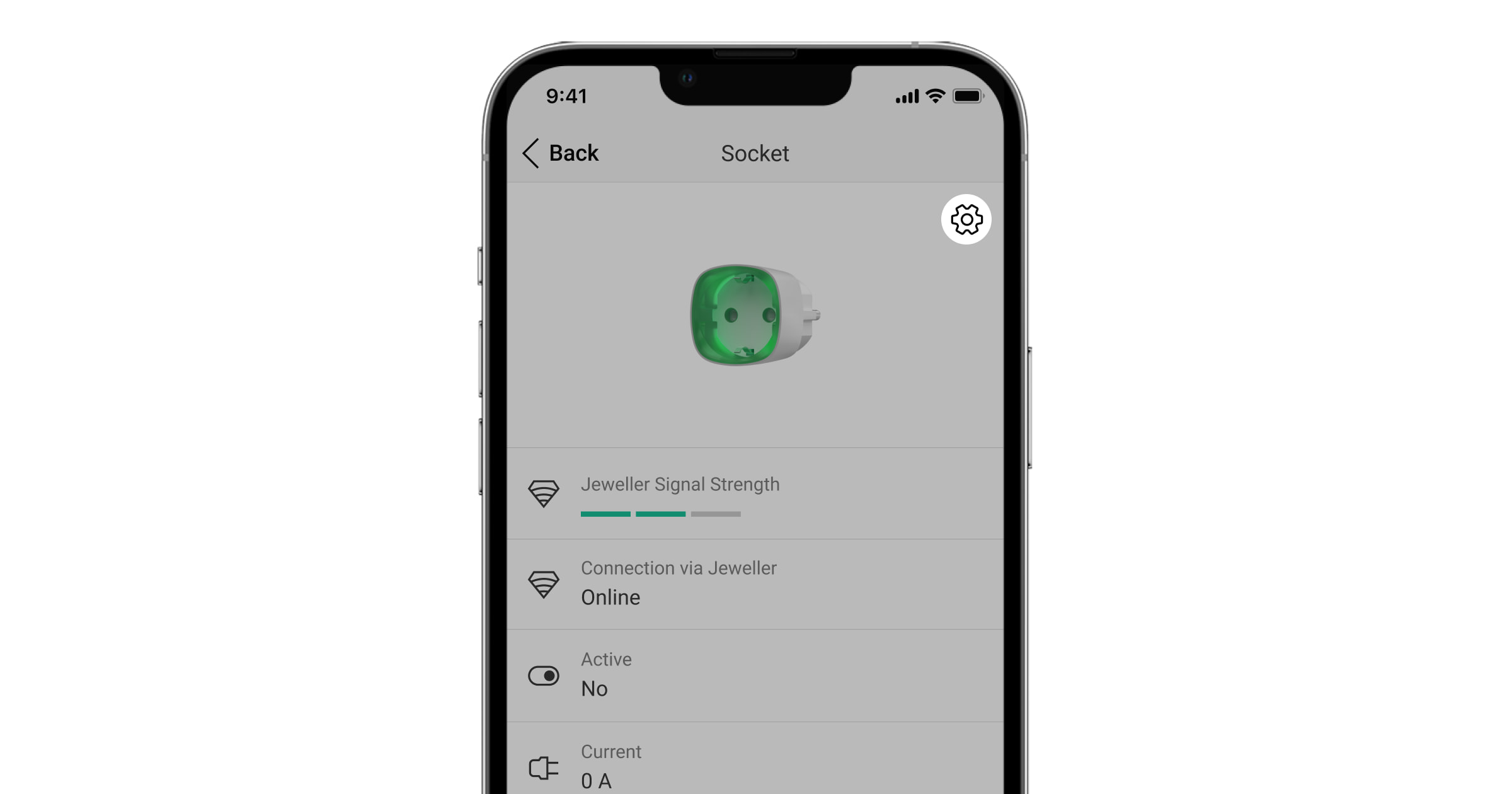
- Ga naar het menu Scenario’s. Klik op Maak een scenario als u voor de eerste keer een scenario aanmaakt, of Scenario toevoegen als er al scenario’s zijn aangemaakt in het systeem.
- Selecteer Door temperatuur.
- Selecteer de apparaten die het scenario activeren. Klik op Volgende..
Merk op dat elk apparaat dat is geselecteerd, telt als één scenario voor de totale limiet aan scenario’s van de hub (bijvoorbeeld, als u vier detectoren voor één scenario op basis van temperatuur selecteert, telt het systeem dat als vier scenario’s).
Het temperatuurscenario kan alleen worden gestart door het apparaat dat de temperatuur weergeeft in de Ajax-app.
- Selecteer de temperatuur waarbij het scenario moet worden uitgevoerd. Selecteer ook of het Hoger dan of Lager dan de opgegeven waarde moet zijn. Klik op Volgende.
- Geef de scenarionaam op.
- Als er meerdere apparaten zijn geselecteerd, kiest u welke apparaten het scenario moeten uitvoeren: Alle of Alle geselecteerde.
- Selecteer de Apparaatactie: Aan, Uit of De status wijzigen van het automatiseringsapparaat tijdens het uitvoeren van het scenario.
In de pulsmodus wordt de optie Puls weergegeven in plaats van de opties Aan of Uit. De status wijzigen is niet beschikbaar voor Ajax WaterStop Jeweller.
- Klik op Opslaan. Het scenario verschijnt in de lijst van apparaatscenario’s.
Scenario’s voor LifeQuality: op basis van temperatuur, vochtigheid, CO2-concentratie
Om scenario’s in te stellen:
- Open de Ajax-app.
- Selecteer de gewenste space.
- Ga naar het tabblad Apparaten
.
- Selecteer LifeQuality uit de lijst.
- Ga naar Instellingen door op het tandwielpictogram
te klikken.
- Ga naar het menu Scenario’s.
- Kies een van de indicatoren:
- Temperatuur.
- Luchtvochtigheid.
- CO2.
- Geef de waarde van de parameters op:
- Hoger dan of Lager dan om de gebeurtenis te bepalen die het scenario uitvoert.
Om een scenario voor beide opties te maken, moet u twee verschillende scenario’s maken, één voor Hoger dan en een ander voor Lager dan.
- De waarde waarbij het scenario wordt geactiveerd.
De waarden die gelden als de grenzen voor comfort zijn standaard ingesteld voor LifeQuality in de instellingen. U kunt ze voor het scenario wijzigen. Dit heeft geen invloed op de meldingsinstellingen wanneer deze grenzen worden overschreden.
- Hoger dan of Lager dan om de gebeurtenis te bepalen die het scenario uitvoert.
- Klik op Volgende.
- Selecteer de automatiseringsapparaten die moeten worden geactiveerd wanneer de metingen de in het scenario gespecificeerde limiet overschrijden.
- Specificeer:
- Naam van het scenario.
- Actie van het automatiseringsapparaat.
- Klik op Opslaan.
Scenario’s door LightSwitch in te drukken
Met dit type scenario’s kunt u de actie van automatiseringsapparaten instellen door op de aanraakknop van LightSwitch te drukken. Zo kunt u bijvoorbeeld alle slimme stopcontacten uitschakelen wanneer het licht wordt uitgeschakeld.
Om scenario’s in te stellen:
- Open de Ajax-app.
- Selecteer de gewenste space.
- Ga naar het tabblad Apparaten
.
- Selecteer LightSwitch in de lijst.
- Ga naar Instellingen door op het tandwielpictogram
te klikken.
- Ga naar het menu Scenario’s. Klik op Maak een scenario als u voor de eerste keer een scenario aanmaakt, of Scenario toevoegen als er al scenario’s zijn aangemaakt in het systeem.
- Selecteer Door schakelaar te bedienen.
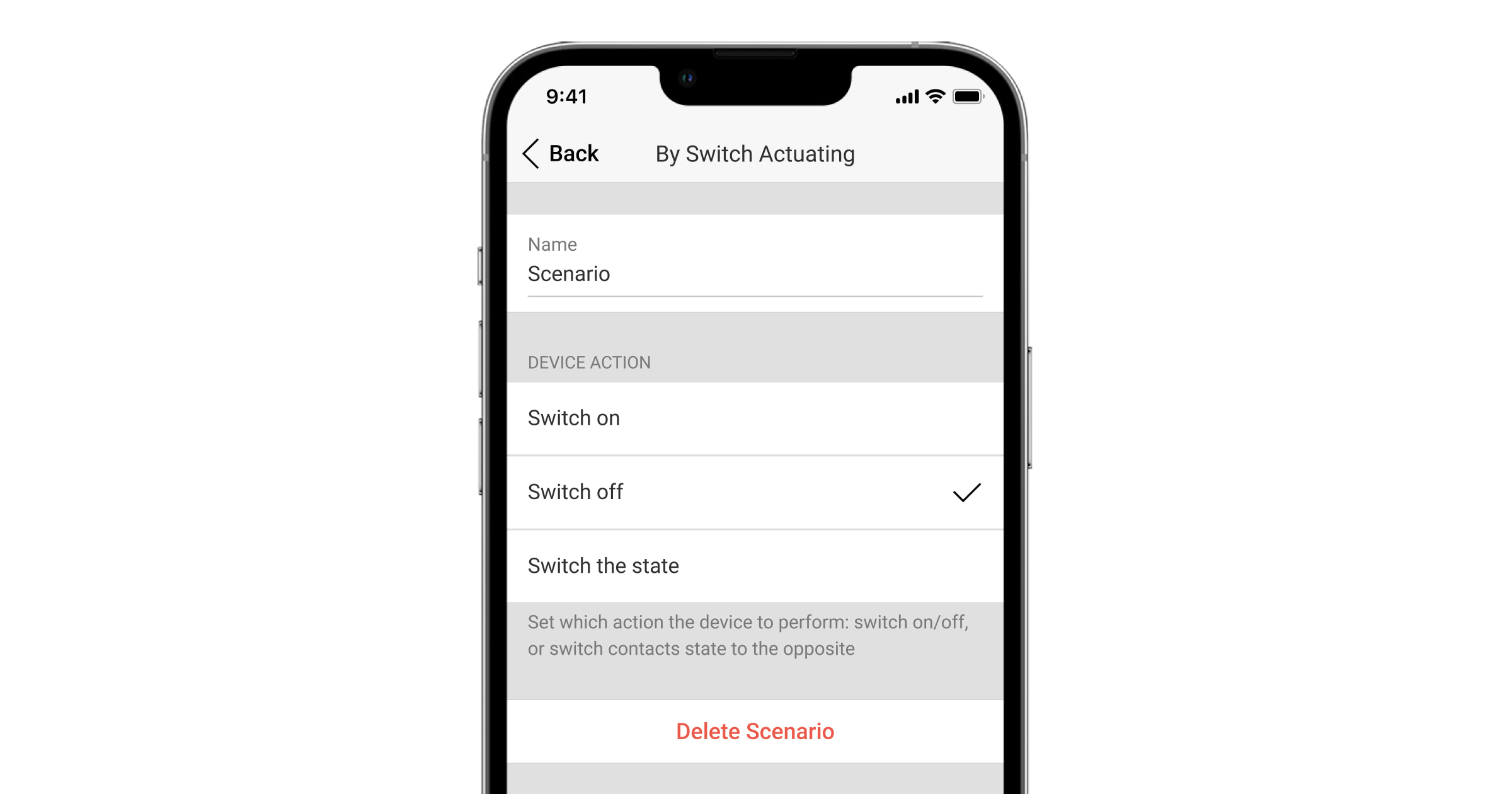
- Selecteer welke actie van de schakelaar het scenario activeert: wanneer deze wordt ingeschakeld of wanneer deze wordt uitgeschakeld. Als je een tweevoudige schakelaar gebruikt, moet u eerst de schakelknop selecteren en dan pas de actie instellen.
- Selecteer de automatiseringsapparaten die het scenario moeten uitvoeren.
- Geef de scenarionaam op.
- Stel in hoe de automatiseringsapparaten werken: Aan, Uit of De status wijzigen.
- Klik op Opslaan. Het scenario verschijnt in de lijst van apparaatscenario’s.
Maak geen identieke scenario’s voor wisselschakelaars die één apparaat bedienen, omdat ze elkaar kunnen blokkeren.
Scenario’s voor Ajax WaterStop Jeweller
Het instellen van scenario’s voor Ajax WaterStop Jeweller is hetzelfde als het instellen van scenario’s voor andere automatiseringsapparaten. Het enige verschil is dat de modus De status wijzigen niet beschikbaar is voor dit apparaat. Om ervoor te zorgen dat een alarm van LeaksProtect Jeweller het water afsluit, moet dit instellen voor Scenario bij alarm.
Scenario’s beheren met het bediendeel
Scenariomanagement met KeyPad TouchScreen
Met KeyPad TouchScreen Jeweller en KeyPad TouchScreen Fibra kunnen gebruikers maximaal zes scenario’s van twee typen maken. Met het scenariotype Bij vooraf ingestelde actie kunnen een of meer automatiseringsapparaten worden bestuurd. Met het scenariotype Bij het schakelen van de status kunnen gebruikers de status van één automatiseringsapparaat omschakelen vanaf het tabblad Scenario’s van het bediendeel.
Bij het schakelen van de status telt het scenariotype niet mee voor de limiet van de hub voor het aantal automatiseringsscenario’s.
- Open een Ajax-app. ВSelecteer de hub met tenminste één KeyPad TouchScreen en automatiseringsapparaat. Voeg er zo nodig een toe.
- Ga naar het tabblad Apparaten
.
- Selecteer KeyPad TouchScreen uit de lijst en ga naar het menu Instellingen
.
- Ga naar het menu Automatiseringsscenario’s. Schakel de optie Scenariobeheer in.
- Open het menu Bediendeelscenario’s.
- Druk op Scenario toevoegen.
- Selecteer het type scenario Bij vooraf ingestelde actie.
- Selecteer een of meer automatiseringsapparaten. Druk op Volgende.
- Voer de scenarionaam in het veld Naam in.
- Selecteer de voorkeursactie voor het apparaat tijdens het uitvoeren van het scenario.
- Druk op Opslaan.
- Druk op Terug om terug te gaan naar het menu Automatiseringsscenario’s.
- Activeer indien nodig de optie pre-autorisatie.
Aangemaakte scenario’s worden weergegeven in de app: KeyPad TouchScreen → Instellingen → Automatiseringsscenario’s → Bediendeelscenario’s. U kunt ze op elk moment uitschakelen, de instellingen aanpassen, of verwijderen.
Om een scenario te verwijderen:
- Ga naar de Instellingen
van KeyPad TouchScreen.
- Open het menu Automatiseringsscenario’s → Bediendeelscenario’s .
- Selecteer het scenario dat u wilt verwijderen.
- Druk op Volgende.
- Klik op Scenario verwijderen.
De gebruiker kan automatiseringsscenario’s zien en beheren na authenticatie als de Pre-autorisatie optie is ingeschakeld. Ga naar het tabblad Scenario’s , voer de code in of toon het bediendeel een persoonlijk toegangsapparaat.
Om een scenario uit te voeren, drukt u op de juiste knop in het tabblad Scenario’s .
KeyPad TouchScreen toont alleen de geactiveerde scenario’s in de instellingen van het bediendeel.
Bovendien is het mogelijk om een scenario te activeren, door de modus te wijzigen vanaf het KeyPad TouchScreen..
Scenariomanagement met KeyPad Outdoor
Superior KeyPad Outdoor Fibra en KeyPad Outdoor Jeweller hebben de functie Beheer automatiseringsapparaten, waarmee gebruikers één of meerdere automatiseringsapparaten kunnen bedienen. Een gebruiker kan bijvoorbeeld garagedeuren openen of alle slimme lichtschakelaars op de locatie uitschakelen.
Als het bediendeel een automatiseringsapparaat beheert, geeft het de status van het apparaat weer met led-indicatie van de OK-knop. Als de OK-knop groen oplicht, is een automatiseringsapparaat actief; als deze rood oplicht, is een automatiseringsapparaat inactief.
Als het bediendeel een scenario met meerdere automatiseringsapparaten bestuurt, kan het bediendeel de status van het apparaat of scenario niet weergeven. In plaats daarvan geeft het aan of de ingestelde actie is voltooid of niet.
KeyPad Outdoor kan slechts één scenario beheren.
Het beheren van automatiseringsapparaten is alleen beschikbaar na autorisatie op het bediendeel.
Bij het schakelen van de status telt het scenariotype niet mee voor de limiet van de hub voor het aantal automatiseringsscenario’s.
- Open een Ajax-app. Selecteer de hub met tenminste één KeyPad Outdoor en automatiseringsapparaat. Voeg er zo nodig een toe.
- Ga naar het tabblad Apparaten
.
- Selecteer KeyPad Outdoor uit de lijst en ga naar het menu Instellingen
.
- Ga naar de bedrijfsmodus waarvoor Beheer automatiseringsapparaten is geselecteerd.
- Open het menu Automatiseringsscenario’s.
- Druk op Maak een scenario.
- Selecteer het type scenario Bij vooraf ingestelde actie.
- Selecteer een of meer automatiseringsapparaten. Druk op Volgende.
- Voer de scenarionaam in het veld Naam in.
- Selecteer de voorkeursactie voor het apparaat tijdens het uitvoeren van het scenario.
- Druk op Opslaan.
- Druk op Terug om terug te keren naar het menu voor de bedrijfsmodus.
Bovendien is het mogelijk om een scenario te activeren, door de modus te wijzigen vanaf het KeyPad Outdoor.
Extra mogelijkheden
Het Ajax-systeem biedt ook de mogelijkheid om het systeem automatisch te ver-/ontgrendelen wanneer wordt overgeschakeld naar een andere modus volgens voor principe voor onvermijdelijkheid.
Lees ook: